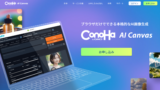*PR
最近話題のAIでイラスト作成を試してみたいけれど、難しそう。
オープンソースのStable Diffusionを始めてみたいけど、一番コスパの良い方法は何かと悩まれているかと思います。
気軽にStable Diffusionを利用できるクラウドサービスを利用した方法や、ローカル環境で利用する方法、それぞれのメリットデメリットを解説します。
また、画像生成を行う上で失敗しないプロンプトの書き方も解説します。
この記事では、
Stable Diffusionに興味がある
Stable Diffusionの始め方がわからない
コスパのいい始め方を探している
などの悩みを解決していきます。
以下で、Stable Diffusionを気軽に試せる日本のクラウドサービス、Conoha AI Canvasの詳細を解説しています。興味がありましたら、ご覧ください。
Stable Diffusionとは?AIでアート生成
Stable Diffusionとは何か
画像生成AIで有名なStableDiffusionは、2018年に公開されたStability AI社のAI画像生成で、オープンソースのソフトのため、無料で利用できる画像生成AIです。
フォトリアリスティックな画像生成が得意な生成AIで、テキストを入力するだけで指示を出すだけで、イラストや写真のような画像を作成することができます。
また、いろいろなスタイルの画像を試すことができるので、毎回違った雰囲気の作品を楽しめます。
Stable Diffusionの必要環境の比較
Stable Diffusionは、ローカル環境にインストールして自分のPCで動かす方法と、Webサービスを使って簡単にアクセスする方法の2つがあります。ここでは、それぞれのメリット・デメリットをまとめました。
| メリット | デメリット | 主なWebサービス (難易度) | |
|---|---|---|---|
| Webサービス | ・Python・Gitの環境構築が不要 ・低スペックPCでも利用が可能 (PCの買い直しが不要) ・NVIDIAの最新GPUを安価で利用できる ・他ユーザーと共同作業が可能 | ・毎月の課金が必要 ・枚数・利用時間の制約がある ・生成ジャンルに制限がある場合がある (大人系画像の生成禁止など) ・英語圏のサイトが多いためグローバル決済になる | 無料のWebサービス(低) ConoHa AI Canvas Google Colab Pro(高) |
| PC(ローカル環境) | ・自由にカスタマイズできる | ・環境設定が煩雑 ・高スペックPCが必要 (PCの買い直しが必要) ・VRAMのスペックは購入時のまま | ー (高) |
Stable Diffusionのソフトウエア自体はオープンソースのため無料ですが、StableDiffusionをインストールする環境はいくらか費用が必要となってきます。初期にがっつり投資するか、サブスクで費用負担を少なめに始めるかのどちらかとなっています。
特に、クラウドサービスを利用する場合は、NVIDIAの最新GPUを安価に利用することができるのが一番の魅力です。個人PCで超ハイスペックのVRAMを用意するのはなかなか難しいかと思います。
特に、「ConoHa AI Canvas」は最新のGPUを利用できるようになっています。
ローカル環境で構築する場合
ローカル環境にStable Diffusionをインストールする方法は、パワフルなPCを持っている方、用意できる方に向いています。手元でAIを動かすため、重量課金料金を気にせず、自由度の高い操作が可能です。
特に、大人系のちょっとエッチな画像をどうしても生成したい場合や、課金を気にせず試行錯誤を繰り返して画像生成を行いたい方は、PCを自宅に用意する方がいいでしょう。
Stable Diffusionの稼働に必要なPCのスペック
stable diffusionで重要なのは、最低VRAMのスペックが12GB以上あることが重要です。以下に、必要なスペックを記載しておきます。
| 推奨スペック | |
|---|---|
| OS | Windows(64bit) |
| CPU | 最新モデルのCore i5~Core i7、Ryzen 5~7 |
| GPU | VRAM:12GB以上 *NVIDIA RTX 30シリーズやRTX 40シリーズ以上 |
| メモリ | 16GB~32GB |
| ストレージ | 512GB以上 |
stable DiffusionにおすすめのPC
自宅でStable Diffusionを用意する場合は、ノートパソコンよりもデスクトップ型の方が、選択肢が多い状況です。
画像生成を行うには、高いグラフィック処理性能を持ったGPUが必要ですが、ノートパソコンに搭載されているVRAMの容量で、Stable Diffusionが耐えられるVRAMを搭載したものは高額になりがちです。
また、ノートパソコンの場合VRAMの増設がしずらいという点もあるため、増設まで見据えている方はデスクトップ型をお勧めします。
ノート型パソコン
デスクトップ型
Stable Diffusion をローカル環境にインストールする方法
Stable Diffusion web UI (AUTOMATIC1111) をローカルPCに導入するには、以下の手順でコマンド入力が必要になります。導入にはPythonやGitの知識が必要です。
1.Pythonのインストール
2.Gitのインストール (ソースコードや変更履歴を管理するためのシステム)
3.Stable Diffusion web UI (AUTOMATIC1111) のダウンロード
2.Stable Diffusion WebUIのインストール
Webサービスを利用する場合
手持ちのPCのスペックに不安がある場合や、Stable Diffusionをいきなりローカル環境にインストールをするのがハードルが高いと感じてしまう方におススメなのが、Stable Diffusionを使用できるWebサービスを活用することです!
その場合は、Webブラウザさえあれば、低スペックPCでも気軽に使い始められます。Stable Diffusion公式が用意した「Stable Diffusion Online」の他、日本の企業がstable diffusionの環境をWeb上で提供している「ConoHa AI Canvas」などいろいろなWebサービスがあり、それぞれ得意・不得意があります。
無料で試すことができるWebサービス
無料でWeb上で利用できるサイトは、多くが海外のサービスを利用することになります。stable diffusionを始めるにあたってPythonやGitの初期設定を行うことなく、アカウント登録するだけで使用することができます。
英語に抵抗ない場合には、一番気軽に始められるサービスです。
デメリットとしては、月に作成できる枚数に制限があるところが多いため、試行錯誤を繰り返しながら、何枚も作成したい場合は有料プランに切り替える必要があります。また、細かいマニアックな画像調整や、モデルの変更やLoRAなどの追加学習モデルの使用は有料プランからというところもあります。
また、生成後の画像には、各Webサービスのロゴ(ウォータマーク)が印字されてしまうため、それを嫌う場合は、各Webサービスの有料プランに切り替えるか、ConoHa AI Canvasもしくはローカル環境で一から構築するのがいいでしょう。
以下は、各Webサービスの比較です。
| サービス名 | 運営会社 | 利用料金 | 無料 クレジット分 | ログイン要否 | 枚数制限 | 特徴 | Downlord期限 | SD Ver. |
|---|---|---|---|---|---|---|---|---|
| Stable Diffusion Online | Stability AI | Free: $0 Pro:$10/月 Max:$20/月 | 10/日(約30生成回分) | あり | なし | 日本語対応 モバイルアプリあり | 生成後7日以内 | SDXL 1.0 |
| Dream Studio | Stability AI | 25クレジットまで無料 以降従量課金 | 25/月 | あり | なし | 「画像から画像」を生成が可能 | なし *クレジットの消費に注意 | SDXL 1.0 |
| Mage.space | Ollano | Free:$0 Basic:$8 Pro:$15 Pro Plus:$30 | 特になし | あり | なし | 使用できるモデルに制限あり Mage.space内の画像をもとに生成 | なし | SD3.5 Large |
| Hugging Face | Hugging Face | 無料 | 4枚同時に画像生成が可能 | なし | なし | Demo版のため精度が低め | なし | SD2.1 Demo版 |
| Leonardo AI | Leonardo AI(Canva) | Free:$0 Apprentice:$12 Artisan Unlimited:$30 Maestro Unlimited:$60プラン | 150トークン/日 | あり | トークンの範囲内で 生成可能 | Leonardo AIが用意したスタイルの中から選ぶことが可能 | なし | SD1.5, 2.1 SDXL 0.9 |
以下、各Webサービスの無料プランで「green sunglass, shepherd, open mouth」で生成してみました。スタイルやモデルはデフォルトのまま生成してみるとどういう結果ができるのかを検証しています。
Stable Diffusion Online
Stable Diffusionの公式のWebサービスです。システムは日本語変更できるため、プロンプトの部分のみを英語で記述することで画像生成が可能です。
無料プランの場合は、スタイルは用意されているものの中から選択して選ぶことができます。また、画像のアスペクト比の調整ができます。無料版は、低速・解像度は低めです。
以下、「green sunglass, shepherd, open mouth」で生成してみた結果です。
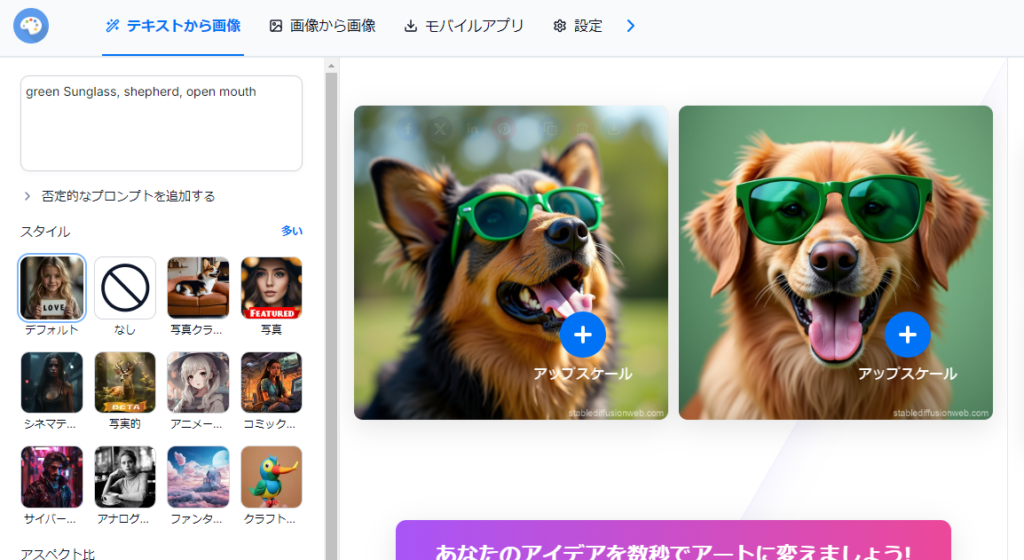
Dream Studio
Dream Studioは、Stable Diffusionを基にした画像生成AIサービスで、ユーザーがテキストプロンプトを入力することで画像を生成することができます。画像生成時には16種類のスタイルから選ぶことができ、リアルな実写風からアニメ風、サイバーパンクなど多様な表現が可能です。
25個のクレジットを消費した後は、10$から追加購入をすることが可能です。
以下、「green sunglass, shepherd, open mouth」で生成してみた結果です。
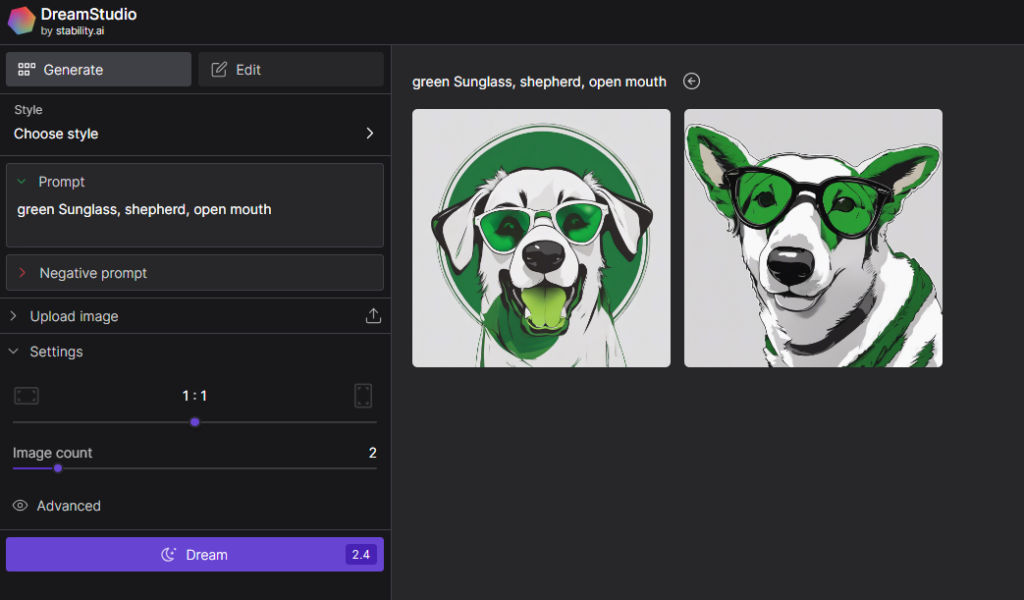
mage
Ollano社が提供するWebサービスです。
Mage コミュニティをDiscord上で展開しており、Mageで作成した画像の共有や、コンテストを開催しています。
無料で使用できるモデルの中から好きなモデルを選んで生成することができます。Updateと記載のあるモデルを使っての生成や追加学習モデル(LoRA)を使用した生成は有料プランから使うことができます。作成する画像数の制限は特にありません。
以下、「green sunglass, shepherd, open mouth」で生成してみた結果です。
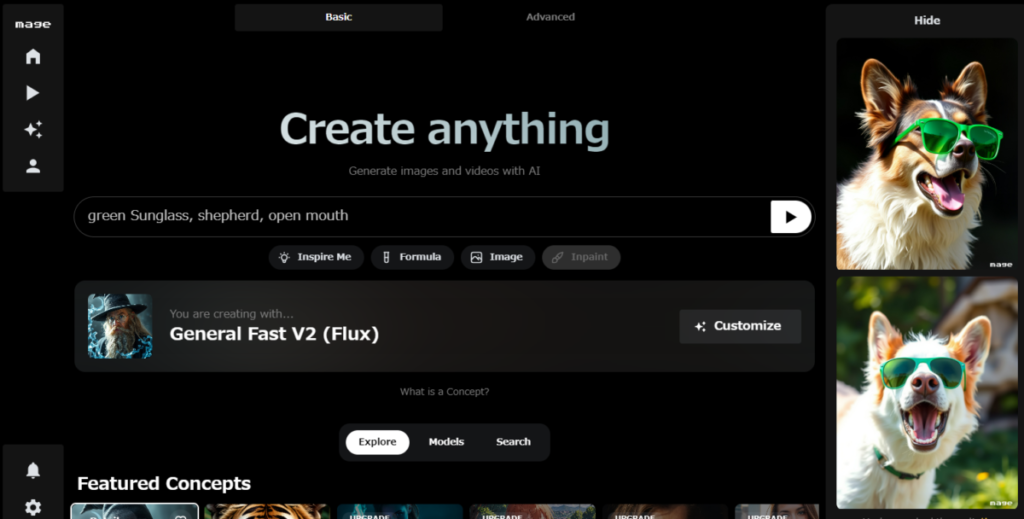
Hugging Face
Hugging Faceは、機械学習のコミュニティサイトとなっており、そのサイト内で、Stabilityaiが公開しているデモ版を動かすことができます。そのため、画像生成はできますが、Demo版のため、精度は他のサービスに比べて劣ります。
以下、「green sunglass, shepherd, open mouth」で生成してみた結果です。シェパードでない画像も生成されました。
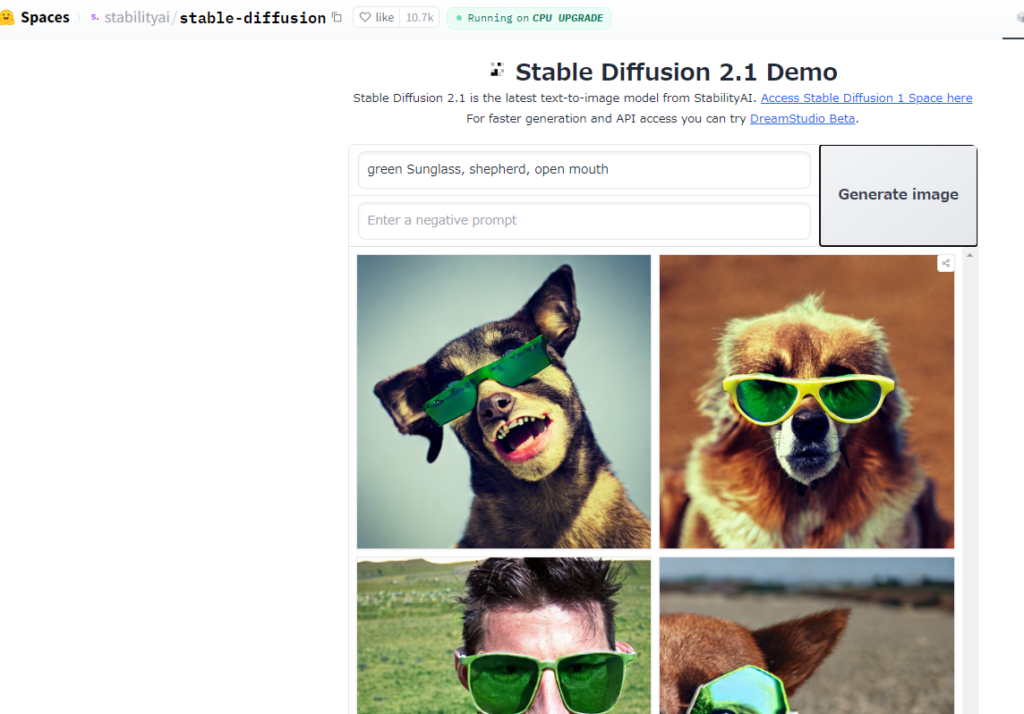
Leonardo AI
Leonardo AIは、オーストラリアのシドニーを拠点とする企業によって運営されています。最近、Canvaに買収されたことで有名な企業です。
画像生成、プロンプト入力、多様な生成モデル、基本的な編集機能、リアルタイム生成が可能で、Freeプランでも、商用利用が可能となっているため、ウォーターマークは印字されません。
「green sunglass, shepherd, open mouth」では正しく犬が生成されなかったため、 「green sunglass, shepherd dog, open mouth」で生成してみた結果が以下です。1回の生成で24トークン消費します。
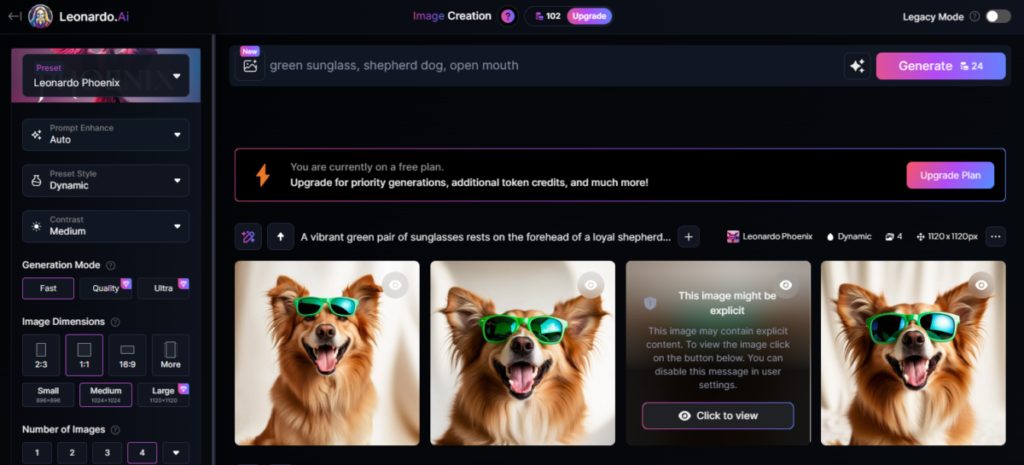
クラウド環境を利用して利用する方法(クラウドGPUレンタル)
クラウド環境を利用してstable diffusionを操作する方法もあります。
| サービス名 | 運営会社 | プラン 基本料金 | 特徴 | 従量 課金 | ストレージ容量 | 初期設定の 要否 | GPUの スペック |
|---|---|---|---|---|---|---|---|
| ConoHa AI Canvas | GMOインターネット | ・ライト:¥990 ・スタンダード:¥3,278 ・プレミアム:¥7,678 | 日本語で操作が可能 モデルのカスタマイズの自由度が高い Stable Diffusionに特化 | ¥6.6/分 | 選択するプランにより 30GB/100GB/500GB | 不要 | NVIDIA L4 |
| Google Colab Pro | ・pro:¥1,179 ・pro+:5,767 | GPUの使用可能時間はプラン毎に設定されている 機械学習の構築など他用途にも使用可能 | なし | 166GB | 必要 | 以下からランダム Tesla A100 Tesla V100 Tesla P100 Tesla K80 |
複雑な初期設定なく気軽に990円からStable Diffusionを試すことができる
日本語対応のWebサービス「ConoHa AI Canvas」!
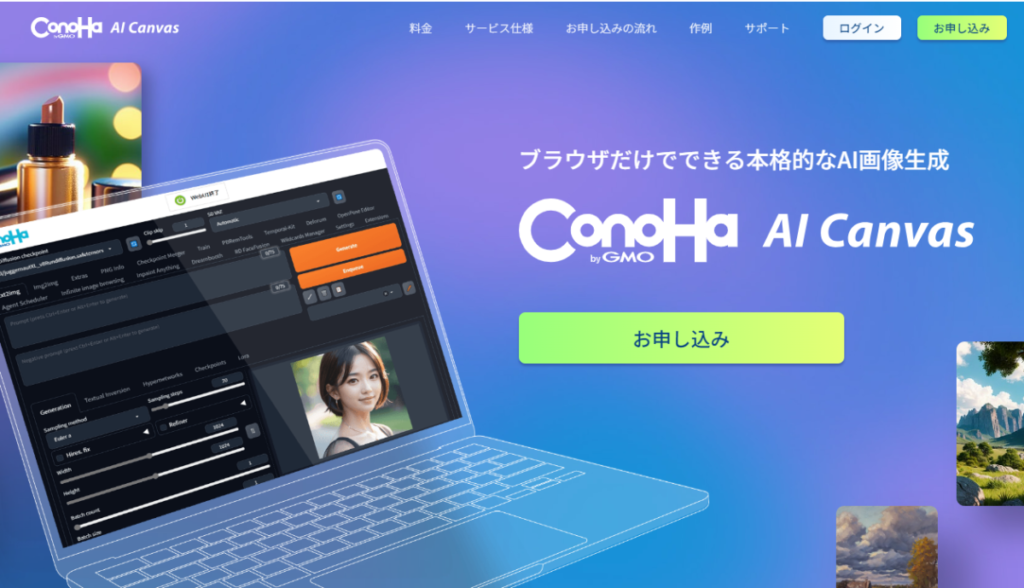
Conoha AI Canvasを使ってみた感想をこちらで解説しています。インストールやチェックポイントなどのアップロードの使い勝手などを解説しています。興味がありましたら、こちらもご覧ください。
高品質な画像を生成するための使い方のコツ
Stable Diffusionで高品質な画像を生成するためには、プロンプトを工夫することが必要です。
プロンプトとは、AIに何を描写してほしいのかを伝える呪文のことで、英語で記述します。適切なプロンプトを使うことで、思い描くイメージに近い画像を作り出すことができます。
stable Diffusion プロンプトの書き方
次に、stable Diffusionのプロンプトを入力する手順について説明します。
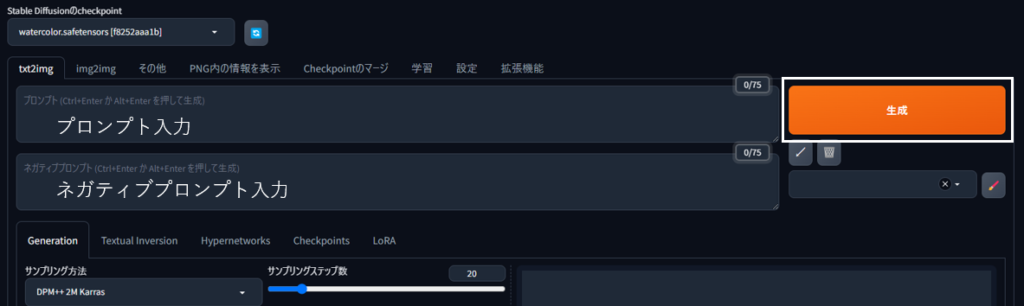
作成したいイラストのイメージを、英単語で「プロンプト」部分に入力していきます。
また、作成してほしくない要素を「ネガティブプロンプト」部分に入力し、「生成」ボタンをクリックすると、画像が生成されます。
プロンプトの記述ルール
現在主流となっている書き方は、カンマ(,)で区切られた単語ベースで記載していく方法となっています。
理由としては、画像生成AIが、単語ベースで書かれたプロンプトの方が、内容を正しく生成AIが理解しやすい傾向にあるらしいです。また、複数の単語を並べた場合、最初に記載された単語ほど優先するそうです。
Stable Diffusionを開発するStability AI社のプロンプトガイドライン
Stability AI社が公開しているプロンプトガイドラインによると、以下の順番に記述するとAIは正しく意図した通りのイラストを作成してくれるようです。
| 1 | Core Prompt(コアプロンプト) | 中心となるテーマ・物・人 |
| 2 | Style(スタイル) | 絵のスタイル(写実的・鉛筆風・油絵・水彩・コンセプトアート) などを指定 |
| 3 | Artist(アーティスト) | レオナルドダビンチ・ピカソ・ゴッホ セザンヌ・モネなど、似せたい有名な芸術家の名前を指定 |
| 4 | Finishing touches(最終仕上げ) | 装飾・構図・光源に関するプロンプト 4K・なめらか・デジタルペイント・暗い/明るい・美しい・光が差したような 空から見た構図、等 |
上の記載で試したものを、このガイドラインに沿って記載しなおすと・・・
「green sunglass, shepherd, open mouth」→
「shepherd dog, wearing a pair of green sunglasses, open mouth」といった感じでしょうか。
Stable Diffusionでより良い画像を生成するための5つのコツ
次に、初心者でも簡単に実践できるプロンプト作成の基本的なコツとポイントを紹介します。
Stable Diffusionで狙った画像を作成するには、ちょっとしたコツがあります。
5つのコツを参考に、精度の高い画像を生成してみましょう。
- Point 1具体的な言葉を使う
曖昧な表現ではなく、できるだけ具体的な形容詞や名詞を使用しましょう。
たとえば、「猫」だけではなく、「青い目の長毛種の白い猫」と表現すると、生成される画像がよりあなたの理想に近づきます。色、質感、背景など、細かく指定することでAIの理解が深まります。「Cat, smile, blue eye, long hair」などです。 - Point 2複数の要素を組み合わせる
単一の要素だけでなく、複数の要素を含めたプロンプトを書くと、より複雑でリッチな画像を作ることができます。
「雪の山の背景に、大きな木の下で眠る狼(wolf, sleeping, a big tree, snow mountain)」といった風に、シーン全体を描写する単語を並べてみるといいです。 - Point 3スタイルや雰囲気を指定する
イメージの雰囲気やスタイルも重要な要素です。「ゴッホ風」「アニメ風」「水彩」「ヴィンテージ風」「未来的」「映画ポスターのような」など、どんなテイストを求めているのかを明確にすると、結果が格段に変わります。
- Point 4ネガティブプロンプトを指定する
生成したくない要素を明確に伝えることもできます。
たとえば、低品質な画像を排除したい場合は「low Quality」とネガティブプロンプトに入力します。
他にも、「猫を描いてほしいが、背景に建物は不要」といった場合、プロンプトに「no buildings」と書き添えれば、不要な要素が排除されやすくなります。 - Point 5プロンプトの順番を入れ替えてみる
プロンプトの順番を入れ替えてみると、異なる絵を生成してくれるため、気に入った生成イラストを得やすくなります。
Stable DiffusionでできることStable Diffusionで失敗しないためのポイント
Stable Diffusionを使いこなすには少し時間がかかるかもしれませんが、プロンプトを工夫し、繰り返し試行することで、驚くほど高品質な画像を生成できるようになります。
過度に複雑なプロンプトは避ける
あまりにも多くの要素を詰め込むと、AIが混乱し、期待する結果を得られないことがあります。最初のうちは、シンプルなプロンプトから始めて、徐々に詳細を追加していく方法が効果的です。
生成結果を繰り返し調整する
一発で完璧な画像が生成されることは少ないので、生成された画像を見て、気に入らない部分を修正したり、プロンプトを細かく変更してみましょう。何度も試行錯誤を繰り返すことで、理想的な画像に近づけることができます。
初心者の方は、上記のポイントを参考に、いろいろ調整してみてください!
まとめ
この記事では、Stable Diffusionを使ってみたいと思っている初心者の方に、コスパよくstable Diffusionを始める方法をまとめました。画像生成をどれくらいがっつり行っていきたいかや、構築スキルの有無によって、利用する適切なサービスが異なるため、皆さんにとって、最適なサービスを見つけてみましょう!
また、Stable Diffusionが利用できるようになっても、プロンプトが適切でないと、表現したいものが一発で生成されるわけではありません。生成がうまくいくプロンプトの使い方も解説しました!
プロンプトの悩みを解決して、Stable Diffusionを楽しんでくださいね!